Hãy nhập câu hỏi của bạn vào đây, nếu là tài khoản VIP, bạn sẽ được ưu tiên trả lời.

Em đã soạn thảo văn bản trên máy tính khi làm bài văn.
Em sử dụng phần mềm Word.

a. Kích hoạt phần mềm Word: nháy đúp lên biểu tượng Word .
b. Chọn chế độ gõ tiếng Việt của Unikey: Kích hoạt Unikey, em có thể chọn các thông số như hình sau, và chọn chế độ gõ tiếng Việt.
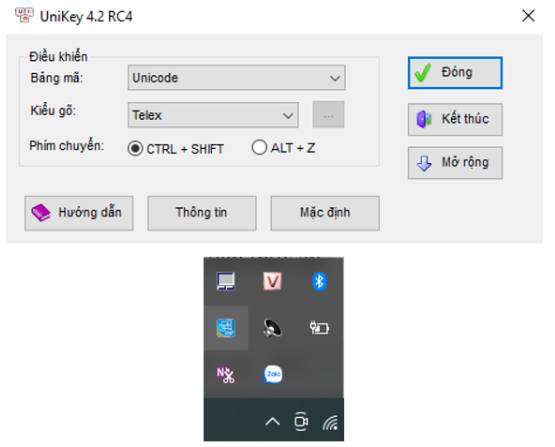
c. Soạn thảo văn bản 5 điều Bác Hồ dạy
5 DDIEEUF BACS HOOF DAYJ
Ddieeuf 1. Yeeu toor quoocs, yeeu ddongf baof
Ddieeuf 2. Hocj taapj toots, lao ddoongj toots
Ddieeuf 3. Ddoanf keets toots, kir luaatj toots
Ddieeuf 4. Giuwx ginf veej sinh thaatj toots
Ddieeuf 5. Khieem toons, thaatj thaf, dungx camr.
d. Lưu văn bản: nhấn nút Save , chọn Browse, chọn thư mục vừa tạo, đặt tên tệp là 5 điều Bác Hồ dạy
e. Thoát khỏi phần mềm Word: nháy chuột vào nút ở góc trên bên phải màn hình.

Tham khảo:
Bước 1: Mở phần mềm Word.
Bước 2: Nhấp chuột vào Vùng soạn thảo.
Bước 3: Gõ khổ thơ như Hình 5.
Bước 4: Chọn thư mục Tap soan thao và lưu bài với tên Em tap soan thao.

| Soạn thảo văn bảng bằng máy tính | |
| x | Học nhạc |
| x | Nghe nhạc để giải trí |
| Chơi trò chơi. |

Bước 1. Quan sát nhận biết biểu tượng Word  .
.
Bước 2. Nháy đúp là khởi động phần mềm soạn thảo văn bản
Bước 3. Nháy chuột vào vùng soạn thảo để chắc chắn con trỏ soạn thảo đang nhấp nháy
Bước 4. Gõ lại đoạn văn bản dưới đây:
Chú cún con được em đặt tên là Tanie. Tanie về nhà sống cùng gia đình em cũng được hơn một năm rồi. Từ lúc về nhà em, chú con bé tí trông dễ thương lắm. Thân hình Tanie khi ấy chỉ to hơn quả dưa hấu một chút thôi, tròn tròn xinh xinh. Chân chú cún ngắn cũn cỡn trông tới mà phì cười. Hồi mới về nhà em, chú còn nhát lắm, chưa dám đi đâu cả. Được mấy tháng, sau khi đã quen hơi người trong nhà thì suốt ngày Tanie bám quanh chân em, em đi đâu thì chú cũng lon ton đi theo tới đó. Sau hơn một năm sống ở nhà em, bây giờ Tanie đã trưởng thành hơn rất nhiều.
Bước 5. Chọn lệnh Save trong bảng File, cửa sổ Save As hiện ra. Đặt tên phù hợp và thực hiện tương tự các thao tác như trong phần mềm trình chiếu.
Bước 6.. Nháy nút X để thoát khỏi phần mềm ( tương tự thao tác trong phần mềm trình chiếu)

Thực hiện theo các bước sau để soạn thảo văn bản:
Bước 1. Kích hoạt Word
Bước 2. Mở phần mềm unikey, chọn chế độ gõ Tiếng Việt.
Bước 3. Gõ văn bản.
Mong các cháu cố gắng
Thi đua học và hành
Tuổi nhỏ làm việc nhỏ
Tùy theo sức của mình...
Các cháu hãy xứng đáng
Cháu Bác Hồ Chí Minh
Bước 4. Lưu văn bản: Chọn Save , chọn Browse, chọn thư mục tên em, đặt tên tệp với tên Thư Trung Thu.

Để chèn ảnh vào văn bản: Nháy chuột vào vị trí cần chèn ảnh. Sau đó chọn Insert - chọn Pictures, chọn ảnh cần chèn (ảnh Hoa sen) và chọn Insert.

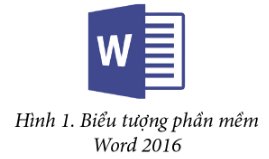

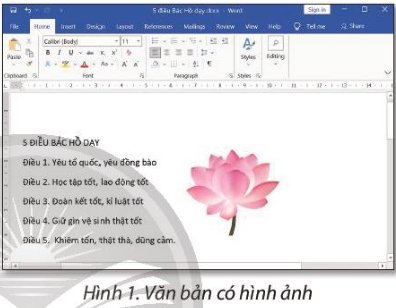
Khi em soạn thảo văn bản bằng phần mềm Microsoft Word, một số thiết bị ngoại vi (thiết bị vào – ra) sẽ tham gia vào quá trình làm việc như sau:
🔹 1. Thiết bị ngoại vi nhập (Input devices)
a) Bàn phím (Keyboard)
b) Chuột (Mouse)
🔹 2. Thiết bị ngoại vi xuất (Output devices)
a) Màn hình (Monitor)
b) Máy in (Printer) (nếu cần in văn bản)
✅ Kết luận:
Khi em soạn thảo văn bản bằng phần mềm Microsoft Word, các thiết bị ngoại vi tham gia bao gồm:
Bàn phím
Thiết bị nhập
Nhập nội dung văn bản
Chuột
Thiết bị nhập
Chọn, chỉnh sửa, thao tác với công cụ, văn bản
Màn hình
Thiết bị xuất
Hiển thị văn bản và các công cụ để làm việc
Máy in (nếu có)
Thiết bị xuất
In văn bản ra giấy sau khi hoàn tất